Los atajos de InDesign te ahorrarán valiosos segundos al diseñar. Sabemos que el hecho de arrastrar el mouse hacia el panel de herramientas, puede quitarte algo de tiempo o puede terminar desconcentrándote de tu proceso.
Si eres principiante en el manejo de Adobe InDesign, es muy probable que desconozcas los atajos del teclado o shortcuts de InDesign más usados por las imprentas, estudiantes o profesionales.
Si es tu caso o si simplemente no logras recordar todos, hemos escrito esta nota para darte un repaso por las principales teclas y combinaciones que todo fan del InDesign debe de conocer.
Pero antes, echa un vistazo a los recursos de InDesign que no sabías que existen.
❗ Nota: Si quieres expandir tus conocimientos en Adobe InDesign, en la última sección de esta nota encontrarás los mejores cursos de Adobe InDesign que Crehana ha diseñado para ti y con los que pondrás en práctica los shortcuts aprendidos durante esta nota.
¡Comenzamos! 🚀
¿Qué son los atajos de InDesign?
Los atajos de Adobe InDesign, también conocidos como shortcuts, son combinaciones de teclas que te permiten realizar diferentes acciones en este programa.
¿Qué ganarás con ellos? La principal ventaja de los atajos de teclado es que puedes acceder a las herramientas de una manera más rápida, facilitando tu flujo de trabajo.
Si lo que buscas es optimizar tu tiempo al trabajar en una computadora, conocer los shortcuts de InDesign puede ayudarte a ahorrar minutos valiosos.
Por ejemplo, probablemente quieras aplicar ciertos estilos en tus diseños, buscas el que necesitas y haces clic en él con tu mouse o en tu trackpad. ¡Olvídalo! Puedes trabajar de manera más eficiente con los atajos de teclado.
No importa el programa de diseño que utilices en tus proyectos. Lo ideal es que aprendas a identificar dichos atajos para que ahorres una buena cantidad de tiempo y tu proceso sea mucho más efectivo.
Debido a ello, te invitamos a descargar esta guía de shortcuts en Illustrator, Photoshop e InDesign que facilitarán tu manera de diseñar. 🤓
¿Por qué son importantes los atajos de InDesign?
Los atajos de teclado de InDesign hacen que tu vida como diseñador o diseñadora sea óptima. A medida que vas usando este programa, tienes la necesidad de hacer las cosas más rápido, y para ello están los shortcuts.
Aquí te dejamos los beneficios de usar atajos de InDesign:
✔️ Puedes realizar diversas acciones sin tener que utilizar el ratón o mouse.
✔️ Te ayudarán a ser más productivo y mantener fluidez a la hora de trabajar un nuevo proyecto.
✔️ Ganas rapidez al encontrar la herramienta adecuada.

Imagen: Adobe
Los atajos de InDesign más elementales
Muchos usuarios descubren que trabajan más rápido en su teclado que con su mouse o trackpad. ¿Te pasa eso a ti? Con estos atajos de teclado aprenderás a utilizar esta función muy útil en cuestión de minutos.
Si es necesario que hagas una canción con ellos hazlo, pero no dejes de tenerlos siempre en mente, ya que harán tu trabajo más veloz.
Atajos para Mac y Windows
Ya sea que seas usuario de Mac o Windows, conoce cómo cambiar los atajos de InDesign en ambos sistemas.
Recuerda que si usas Mac, Cmd es la tecla Ctrl en Windows; mientras que la tecla Shift en Mac es la tecla Alt en Windows.
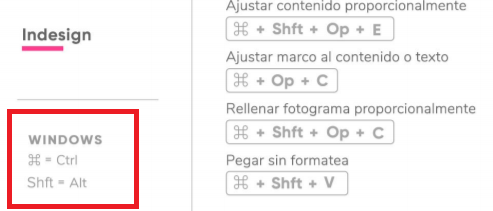
Ahora sí conoce algunos atajos básicos de InDesign.
¿Cómo crear un nuevo documento en InDesign?
Para crear un nuevo documento pulsa las teclas Cmd+Alt+N.
Y si te urge, escapar, digo guardar todo tu trabajo hazlo con Cmd+Alt+S+Fn así los habrás salvado a todos en una misma ubicación.
¿Quieres agrandar o volver pequeñas las tipografías?
Aplica el siguiente shortcut de InDesign:
Opt+Flecha Arriba/Flecha Abajo para aumentar o reducir la tipografía seleccionada.
Si lo que prefieres es separar a las letras usa Opt+Flecha Izquierda/Derecha (es el interletrado de una palabra). Presiona izquierda si quieres que las letras se junten más, o derecha, si quieres que se distancien entre sí.
El truco supremo y preferido por todas las imprentas: activar el Autocorrector
Para este shortcut de InDesign, solo debes irte a la sección "Editar" en la parte superior de tu pantalla y elegir en el menú desplegable "Ortografía". Luego encontrarás la opción de "Autocorrección" que hará que el programa te muestre las palabras que están con errores (al mismo tiempo que escribes).
¿Cómo cambiar de idioma en InDesign?
Si estás trabajando con textos en un idioma diferente al español, no te alarmes. Solo deberás cambiar la configuración en el Menú "Idioma" para que se apliquen las correcciones deseadas.
Los shortcuts de InDesign que amarás
- Despídete de la inofensiva regla de medición con Cmd+R (la ocultarás)
- Deja de ver la selección que has hecho presionando Cmd+H
- ¿Quieres dejar de ver todas los paneles de herramientas? Para aplicar este atajo de InDesign, presiona Tab y serán historia (podrás regresarlas presionando de nuevo Tab).
Y ninguna guía de shortcuts de InDesign está completa sin la biblia de teclas para el usuario más avanzado (o quizá intermedio). Hemos recopilado los principales atajos de teclado de InDesign de una manera especial, para que no se te olviden tan fácil.
Si recién estás empezando con InDesign, saca un screenshot o tómale una foto y pon en práctica cada una.😉
|
Herramientas que amarás en InDesign |
Para tu Windows |
Para tu Mac |
|---|---|---|
|
Selección, será tu guía |
V |
V |
|
Selección directa, para quien no espera |
A |
A |
|
Página, como las de tus libros |
Mayús+P |
Mayús+P |
|
Hueco, para cambiar espacios |
U |
U |
|
Pluma, para esos trazos planificados |
P |
P |
|
Añadir punto de anclaje, para jugar con la forma |
= |
= |
|
Eliminar punto de anclaje, pues... |
- |
- |
|
Convertir punto de dirección |
Mayús+C |
Mayús+C |
|
Texto, para colocar tus palabras |
T |
T |
|
Texto en trazado |
Mayús+T |
Mayús+T |
|
Lápiz, nunca está de más |
N |
N |
|
Línea, para aportar dinamismo |
\ |
\ |
|
Marco rectangular, para tener un entorno |
F |
F |
|
Rectángulo, más formas |
M |
M |
|
Elipse, y más |
L |
L |
|
Rotar, porque siempre es bueno |
R |
R |
|
Escala, no todo es proporcional |
S |
S |
|
Distorsión, para alterar esas formas |
O |
O |
|
Transformación libre, más distorsión |
E |
E |
|
Cuentagotas, porque es bueno saber el color |
I |
I |
|
Medición, para no perderte |
K |
K |
|
Degradado, para darle otro look al trabajo |
G |
G |
|
Tijeras, esto no requiere introducción |
C |
C |
|
Mano, solo nos faltó la piedra |
H |
H |
|
Herramienta Zoom, para no perder detalle |
Z |
Z |
¿Cómo personalizar los atajos de teclado en InDesign?
Si deseas personalizar el menú principal de InDesign, puedes hacer uso de atajos de teclado, ya sea para ocultar o resaltar algunos comandos.
¿Cómo crear un conjunto de menús personalizados?
- Primero, haz clic en Edición > Menús.
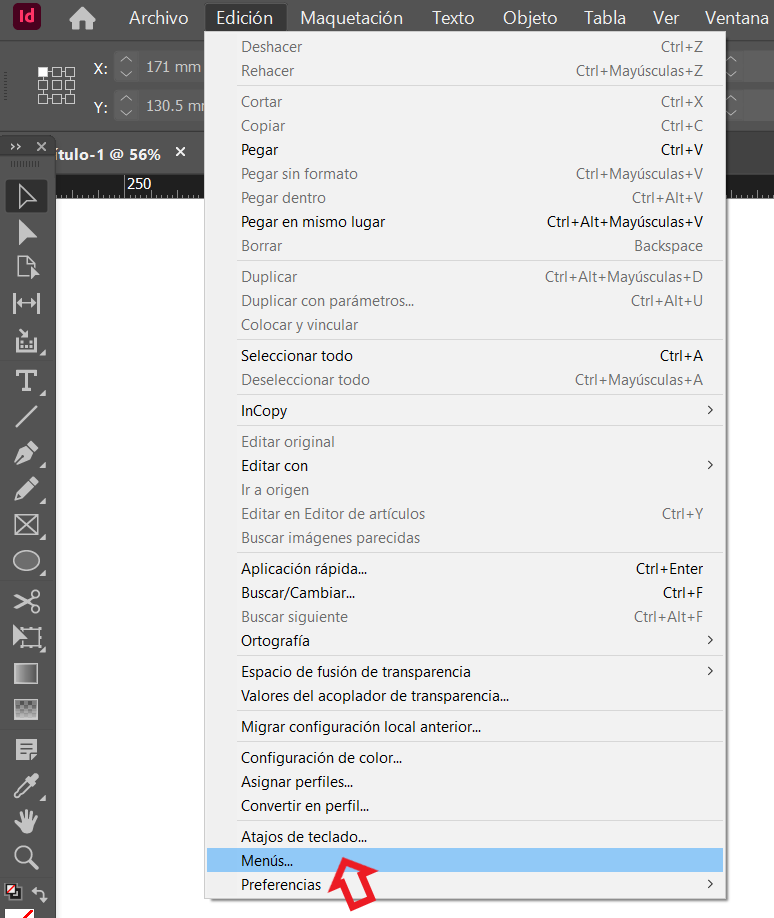
- Luego, haz clic en Guardar como, escribe el nombre del conjunto de menús y presiona OK.
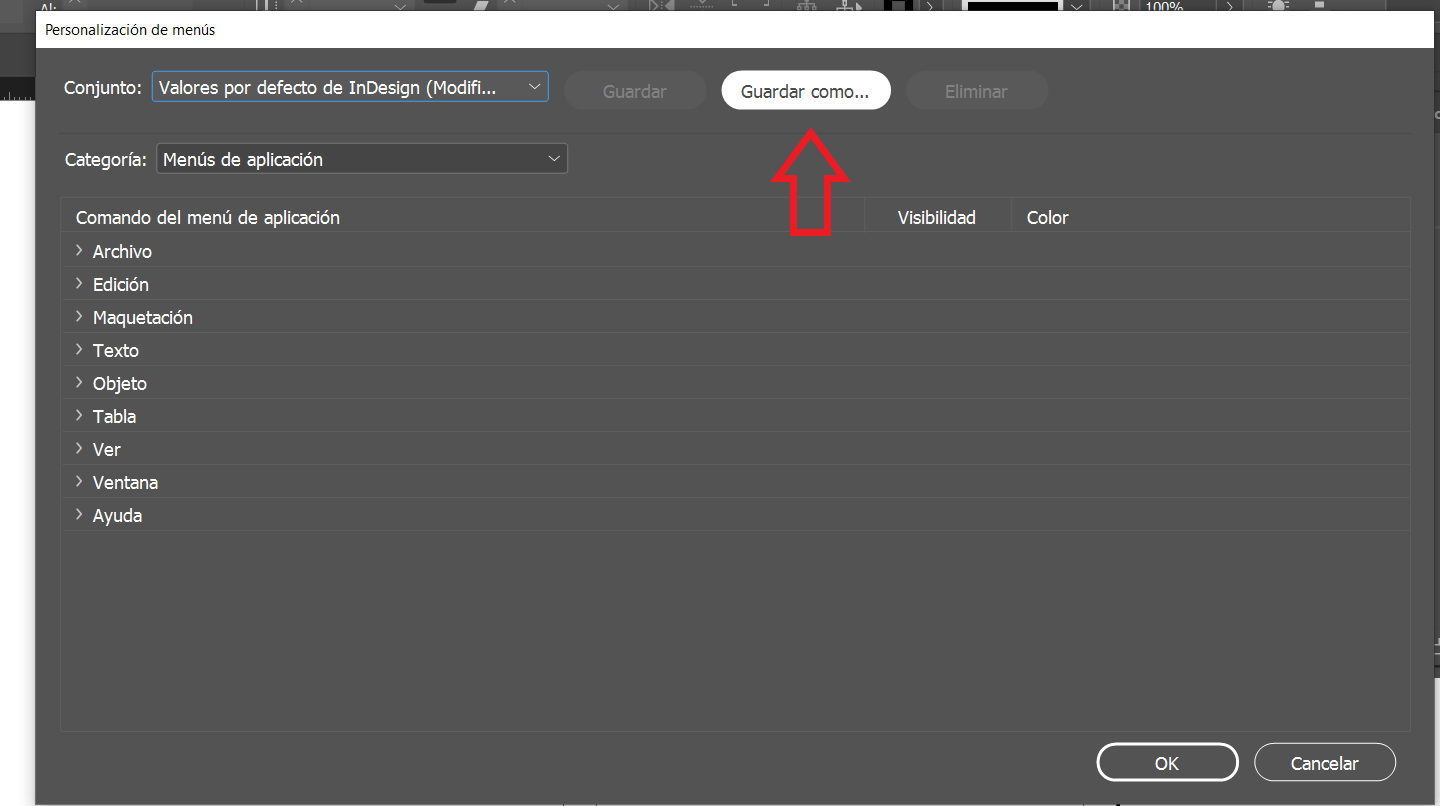
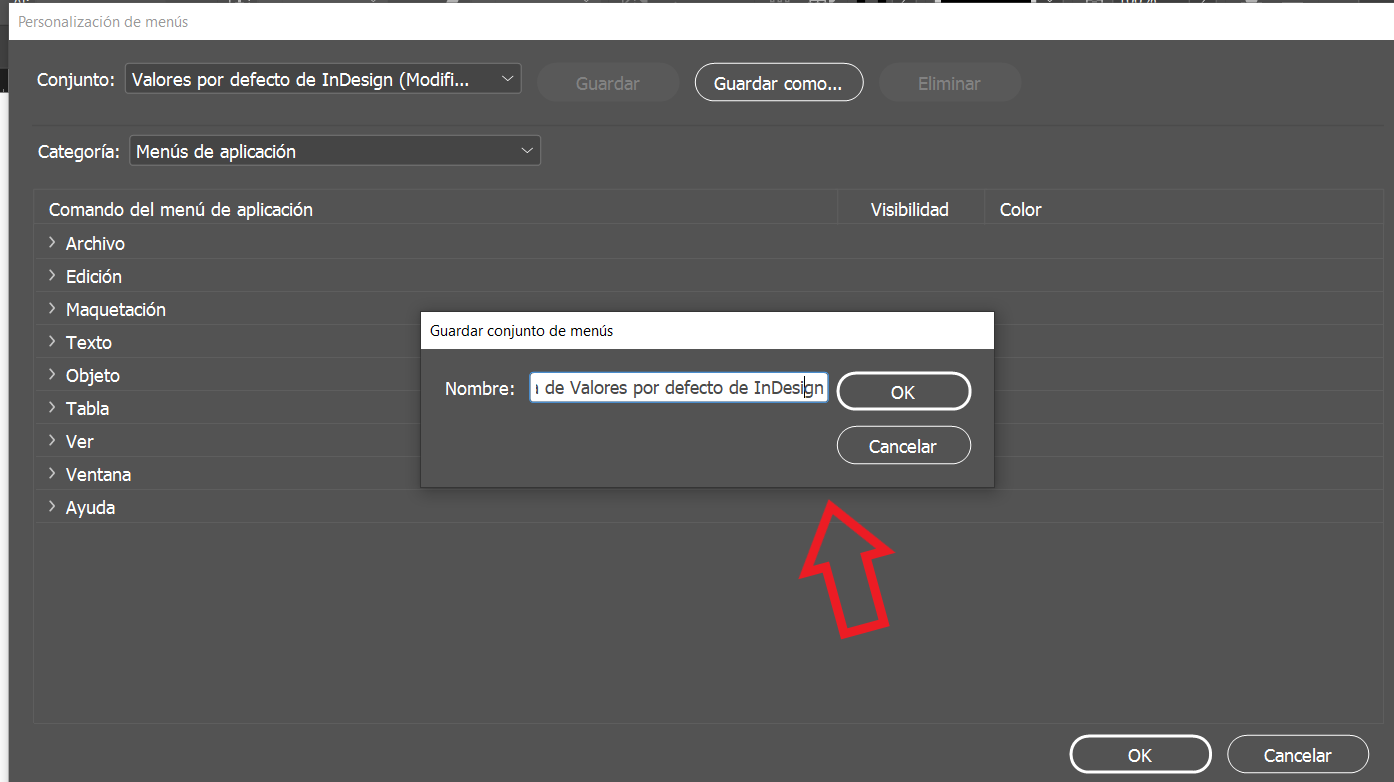
- En el menú Categoría, elige Menús de aplicación o Menús contextuales y de panel para determinar los menús personalizados. Haz clic en las flechas situadas a la izquierda de las categorías de menú para mostrar las subcategorías o los comandos de menú.
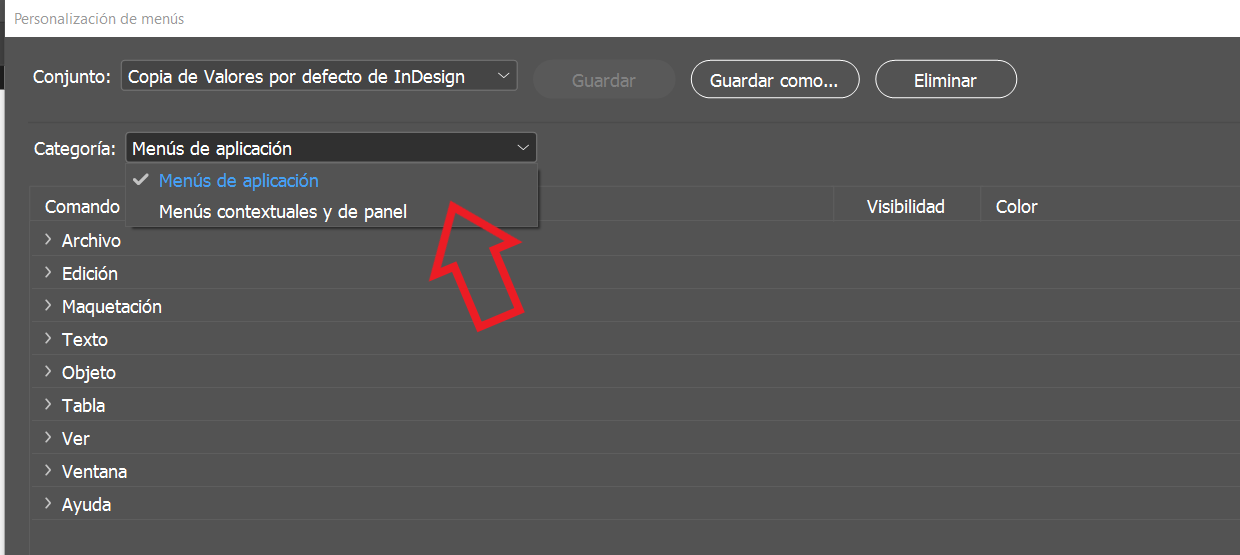
- Para cada comando que desees personalizar, haz clic en el icono con el ojo situado debajo de Visibilidad para mostrar u ocultar el comando.
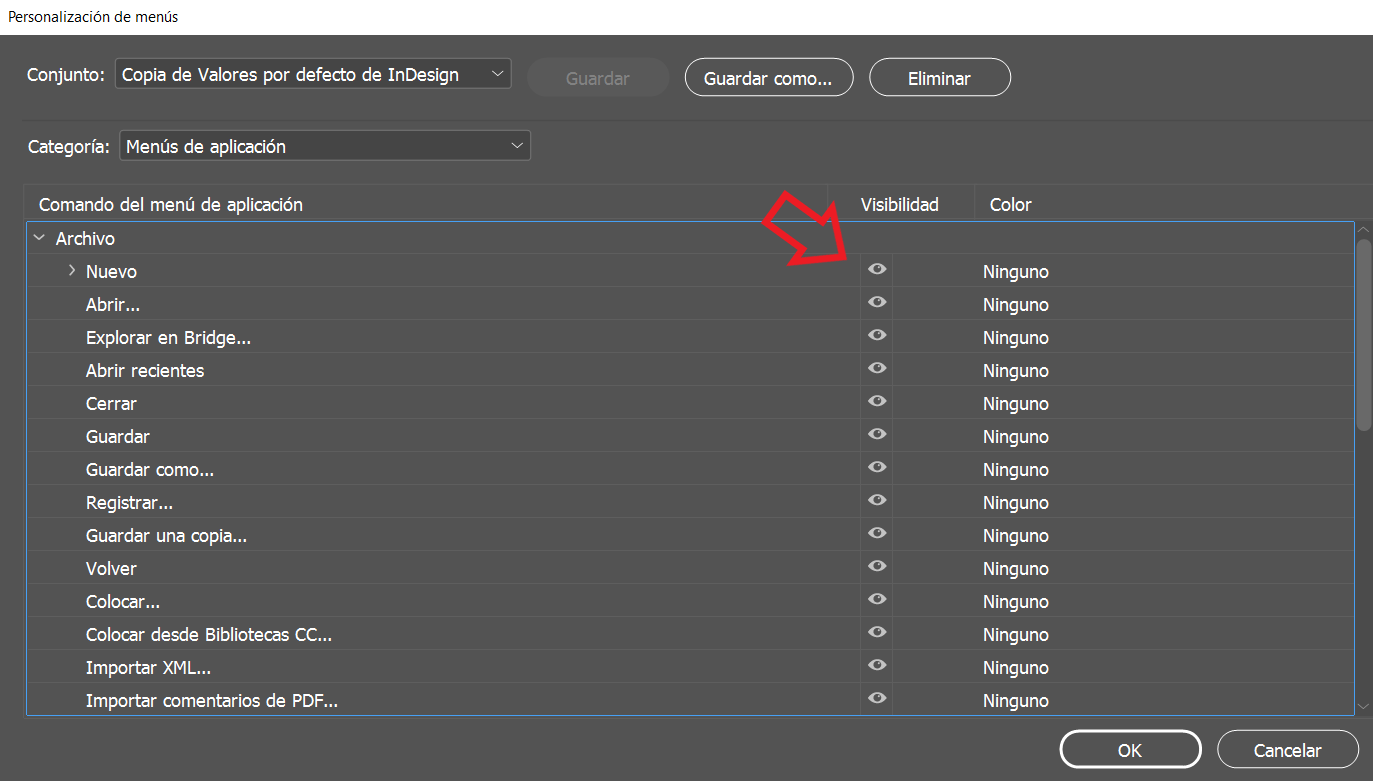
- Finalmente, haz clic en Ninguno, debajo de Color, para seleccionar un color en el menú. Dale clic a Guardar y luego en OK. ¡Listo!
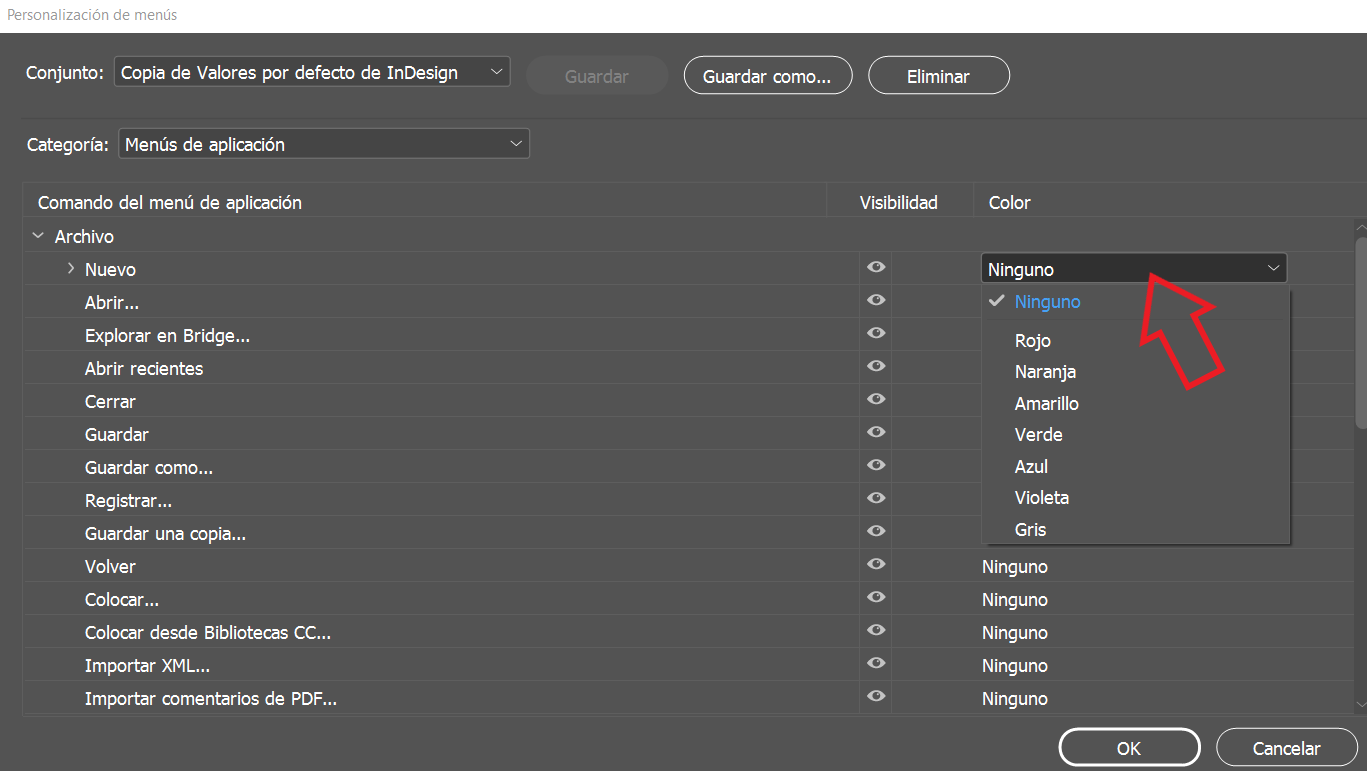
¿Cómo visualizar comandos ocultos de menú?
¿No encuentras algún elemento del menú? Es posible que esté oculto. Con este truco de InDesign podrás encontrarlo.
Prueba uno de estos procedimientos:
- Selecciona Ventana > Espacio de trabajo> Mostrar menús completos.
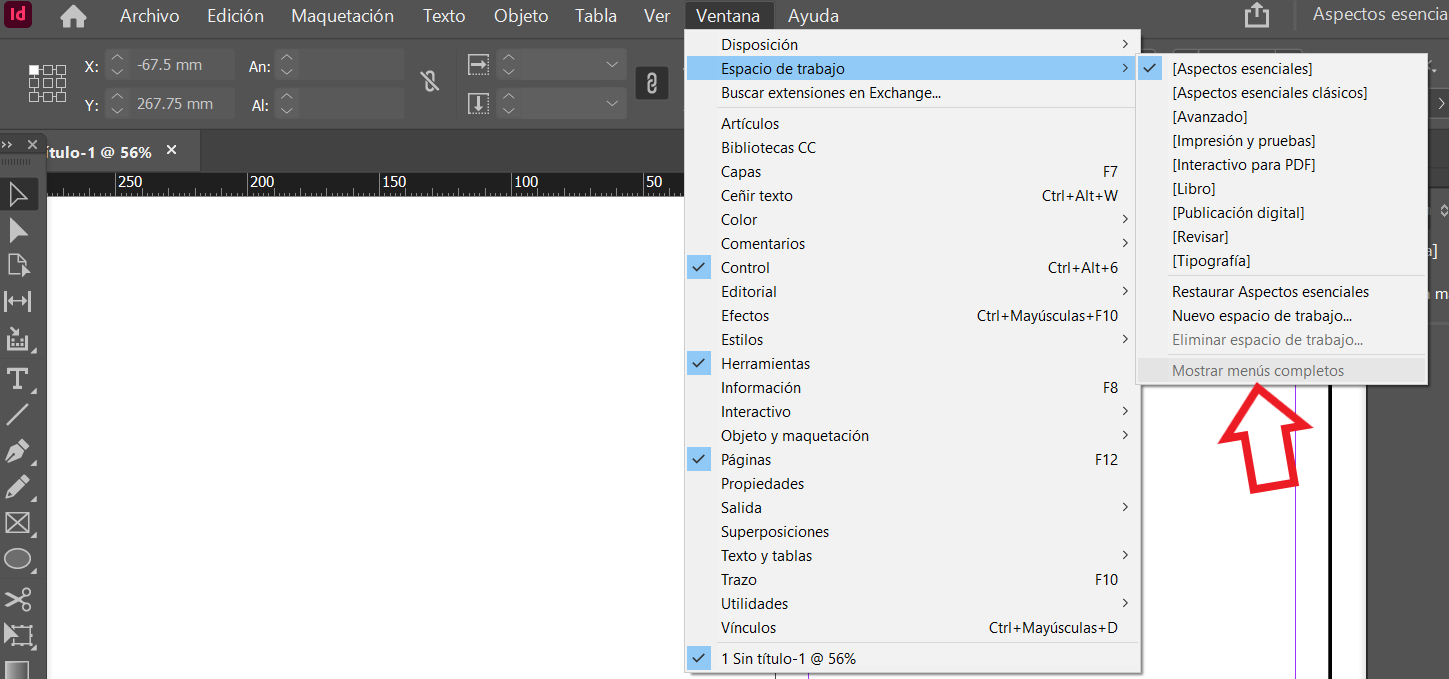
- Elige Edición > Menús, busca el comando de menú y comprueba que no esté oculto.
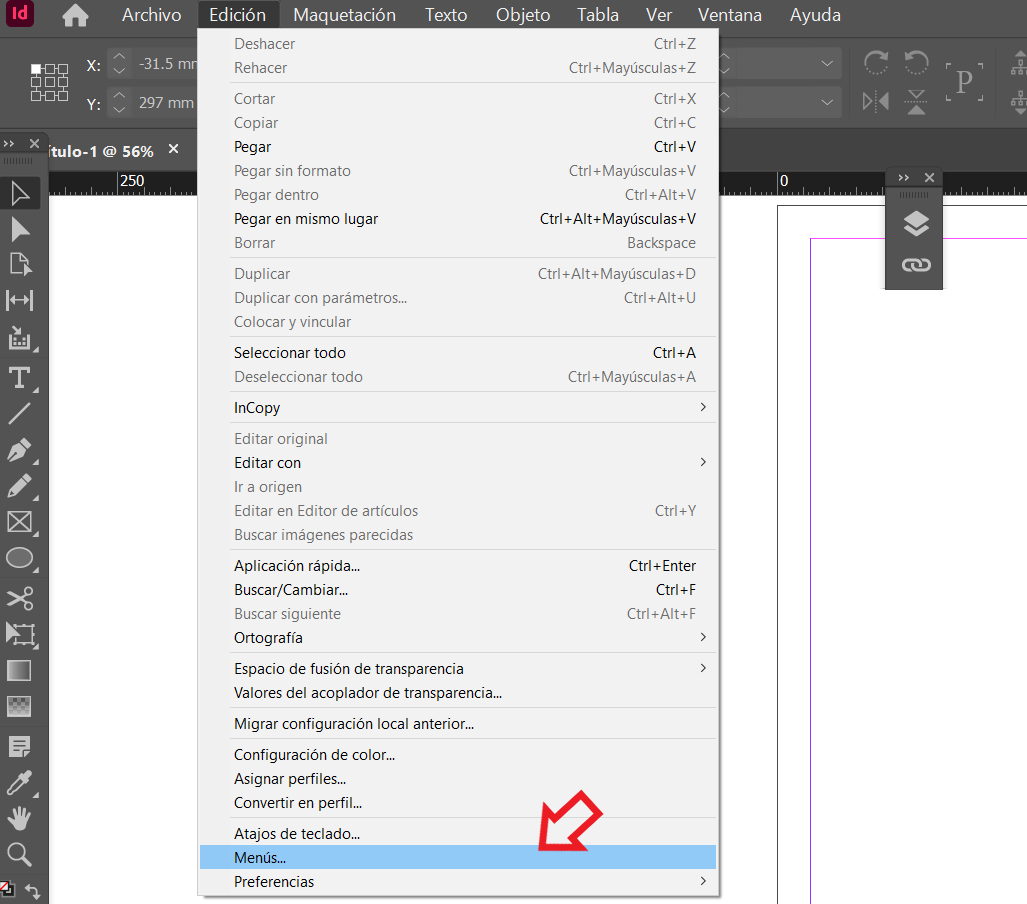
¿Cómo utilizar un conjunto de atajos de teclado?
InDesign también ofrece un editor de atajos de teclado con el que puedes ver y hacer una lista de todos los atajos que tienes disponible, así como crear uno nuevo.
Crea una lista de atajos
- Haz clic en Edición > Atajos de teclado
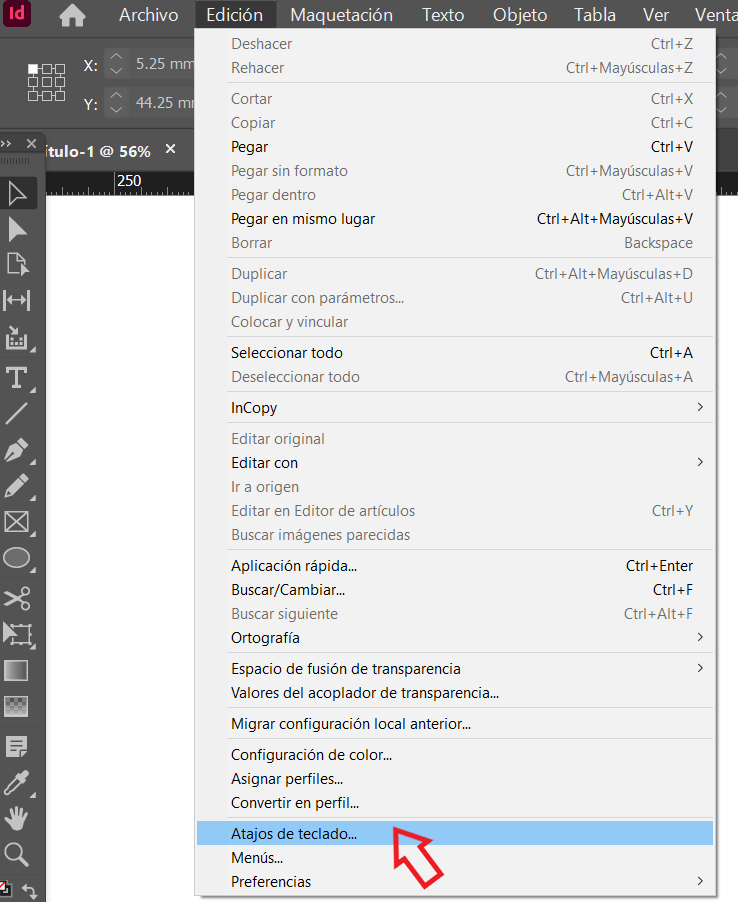
- Luego, selecciona un conjunto de atajos. Dale clic en Mostrar conjunto.
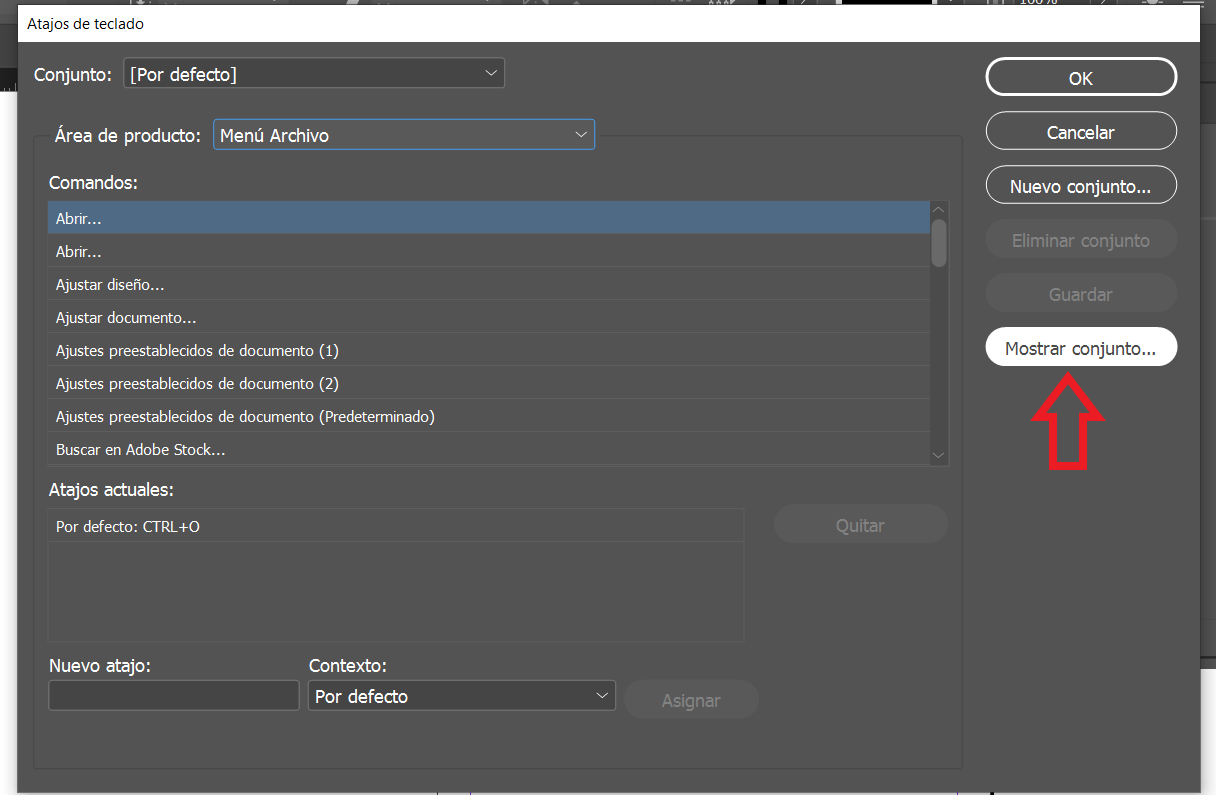
Cursos de Adobe InDesign
¿Ansioso por poner en práctica los shortcuts de InDesign que aprendiste durante esta nota?
No hay una mejor manera de hacerlo que inscribiéndote en nuestros cursos de Adobe InDesign que hemos diseñado para ti.
Te invitamos a explorar cada uno de ellos y a inscribirte en el que mejor se ajuste a tu aprendizaje.
Curso online de Adobe InDesign: Diseño editorial desde cero
Si recién estás explorando el mundo del diseño editorial, este curso es ideal para comenzar.
Con él, aprenderás los fundamentos de Adobe InDesign y entenderás cómo funcionan cada una de sus herramientas.
Además de ello, dominarás diferentes conceptos teóricos relacionados a la composición de páginas que sean entendibles, legibles y atractivas.
También conocerás la importancia de las tipografías en el diseño de editorial y sabrás cómo utilizarlas de acuerdo a la estética de una publicación.
¿Qué necesitas para realizar este curso?
- Adobe InDesign instalado en tu computadora.
👉 Inscríbete en el curso online de Adobe InDesign: Diseño editorial desde cero
Curso online de Diseño Editorial: Arma tu primer libro
¿Tienes interés en publicar tu primer libro impreso?
Si es así, nuestro curso de Diseño Editorial: Arma tu primer libro, es una herramienta indispensable para tu proceso.
Con este curso no solamente sabrás cómo manejar Adobe InDesign desde cero, sino que también dominarás una gran variedad de técnicas para que tu libro sea visualmente atractivo y conquiste la atención de tus lectores.
¿Qué necesitas para realizar este curso?
- Adobe InDesign instalado en tu computadora.
- Papel y lápiz para bocetar
- Adobe Acrobat
👉 Inscríbete en el curso online de Diseño Editorial: Arma tu primer libro.
Curso online de Diseña con Tipografía: Técnicas y aplicación
La elección de tipografías es uno de los puntos más importantes para saber cómo diseñar una revista o cualquier tipo de publicación que involucre la lectura de un texto.
Por lo tanto, nuestro curso online de Diseña con Tipografías: Técnicas y aplicación, conocerás cómo darle un correcto uso a diferentes familias de fuentes para que tu proyecto se destaque visualmente.
Además de ello, sabrás cuáles son las fuentes más utilizadas en el diseño editorial, conocerás las personalidad de cada una de ellas y aprenderás a diagramarlas exitosamente en Adobe InDesign.
¿Qué necesitas para realizar este curso?
- Adobe InDesign instalado en tu computadora.
👉 Inscríbete en el curso online de Diseña con Tipografía: Técnicas y aplicación.
Curso online de Diseño Editorial Avanzado con InDesign
¿Ya tienes experiencia con Adobe InDesign? ¡Genial! Puedes ampliar todo tu conocimiento con este curso de diseño editorial avanzado.
A diferencia de los cursos anteriores, con este material podrás tener un dominio total acerca del manejo y funcionamiento de Adobe InDesign.
Conocerás cada uno de sus paneles y aplicarás sus herramientas en un proyecto final.
¿Qué necesitas para realizar este curso?
- Adobe InDesign instalado en tu computadora.
👉 Inscríbete en el curso online de Diseño Editorial Avanzado con InDesign
Sin duda, estos shortcuts de InDesign te ayudarán en tu flujo de trabajo diario.
Como pudiste notarlo, saber identificar estos atajos de teclado es un gran beneficio para el ritmo de tus labores como diseñador.
Esperamos que esta nota sea de gran ayuda para ahorrar tiempo y optimizar tus proyectos.
¡Nos vemos pronto! 🚀